Créer un diagramme d’infrastructure
Grâce à ce tutoriel vous serez capable de créer un diagramme d’infrastructure et de technologie sur PowerDesigner.
- Version : PowerDesigner 16.6
- Application : PowerDesigner
- Pré-requis : compte utilisateur avec les permissions nécessaires
Contexte : vous souhaitez créer une représentation graphique de l’architecture physique et logique de vos applications en interaction dans un réseau.
Créez un nouveau modèle puis allez dans la catégorie « Technologie » et choisissez Diagramme de technologie ou diagramme réseau :

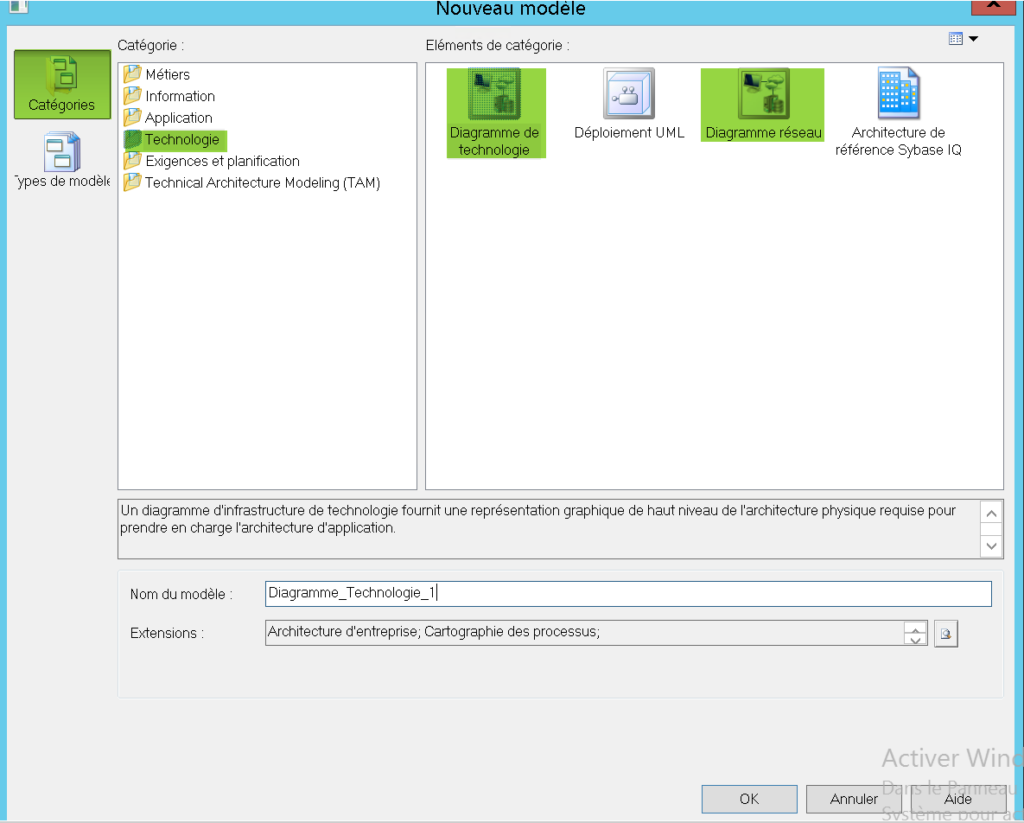
L’espace de création du diagramme s’affiche, vous pouvez ensuite faire un glisser – déposer à partir des objets disponibles pour les ajouter au diagramme :
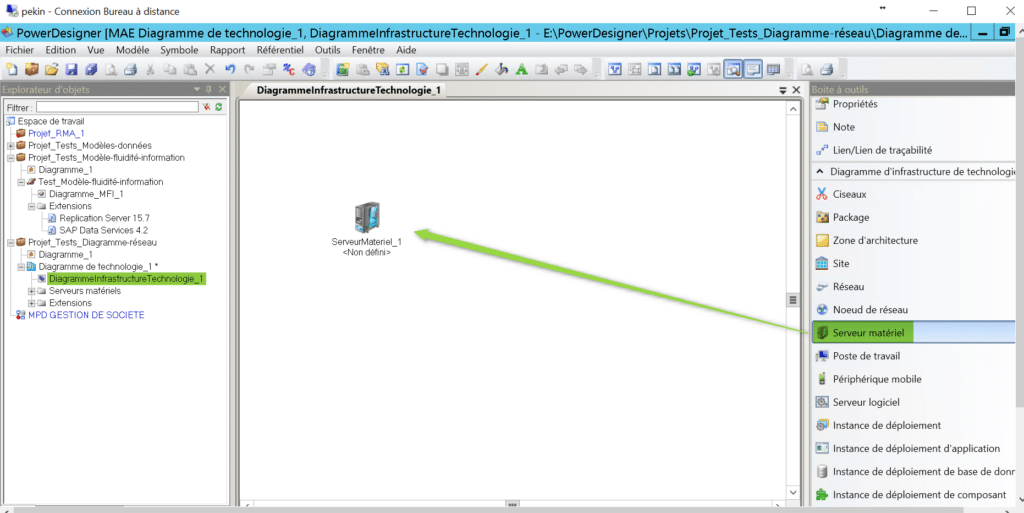
Ajouter tous les objets nécessaire pour représenter l’organisation de votre système d’information. vous pouvez également ajouter des formes géométriques comme un rectangle de manière à grouper vos objets, dans notre cas les rectangles désigneront des machines physiques hébergeant des serveurs logiques :

En cliquant sur vos objets vous pouvez leur associer un nom et un type parmi des types prédéfinis (ici on a choisi « Serveur Proxy ») :

Ajustez le format de vos objets (couleur, police, taille etc..) :
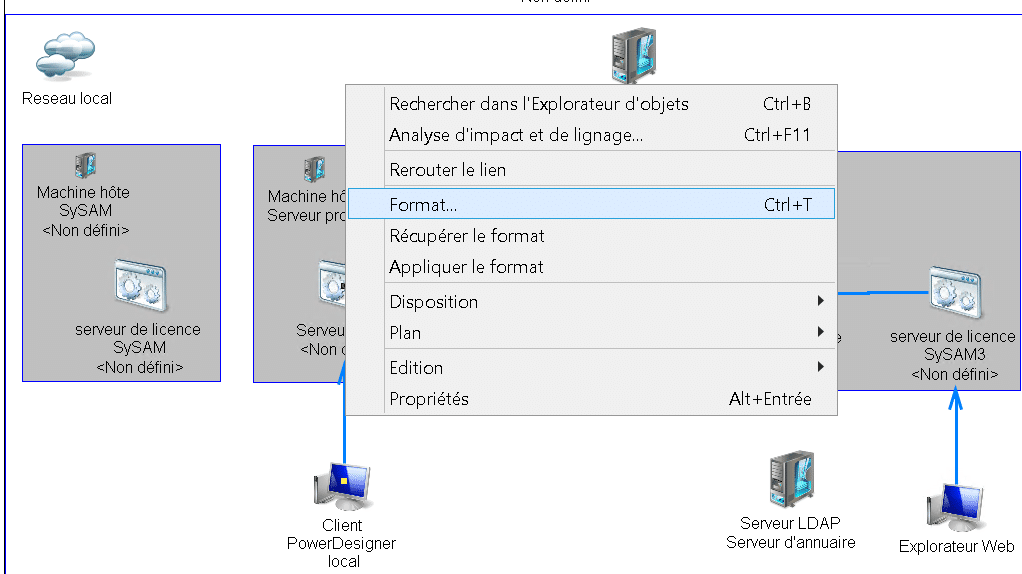
Vous pouvez ensuite ajouter des liens pour lier les objets en interactions :
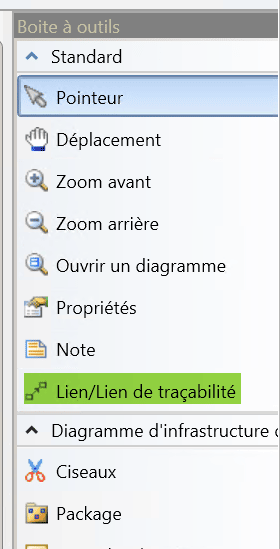
Vous pouvez changer l’organisation des liens entre objets en cliquant avec le bouton droit puis en allant dans disposition ou plan, ici par exemple on force le lien à apparaître au premier plan :
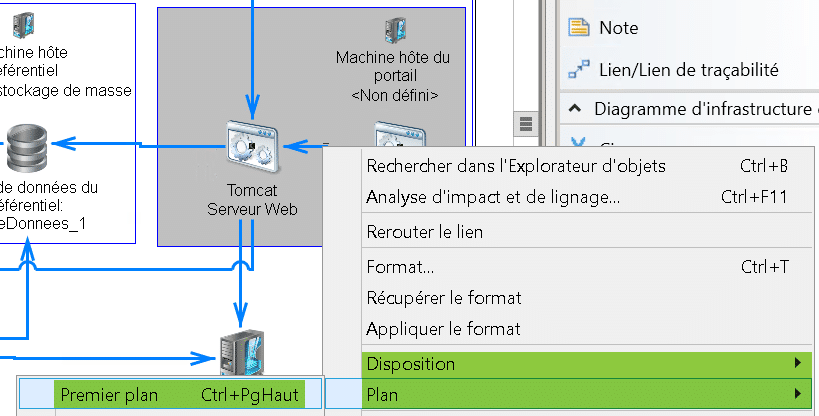
A la fin votre diagramme doit vous permettre de visualiser la structure de votre système d’information en réseau, ici par exemple c’est la structure générale d’une installation PowerDesigner servie par un serveur de licence SySAM :

Vous savez maintenant créer un diagramme d’infrastructure et de technologie sous PowerDesigner.
Laisser un commentaire
Il n'y a pas de commentaires pour le moment. Soyez le premier à participer !